JavaScript - Карта изображений: Пособие для начинающих
Привет, будущий супергерой кодирования! Сегодня мы отправимся в увлекательное путешествие в мир карт изображений JavaScript. Не волнуйтесь, если вы никогда не писали ни строчки кода раньше - я буду вашим доброжелательным гидом, и мы будем двигаться шаг за шагом. К концу этого руководства вы будете создавать интерактивные изображения как профессионал!
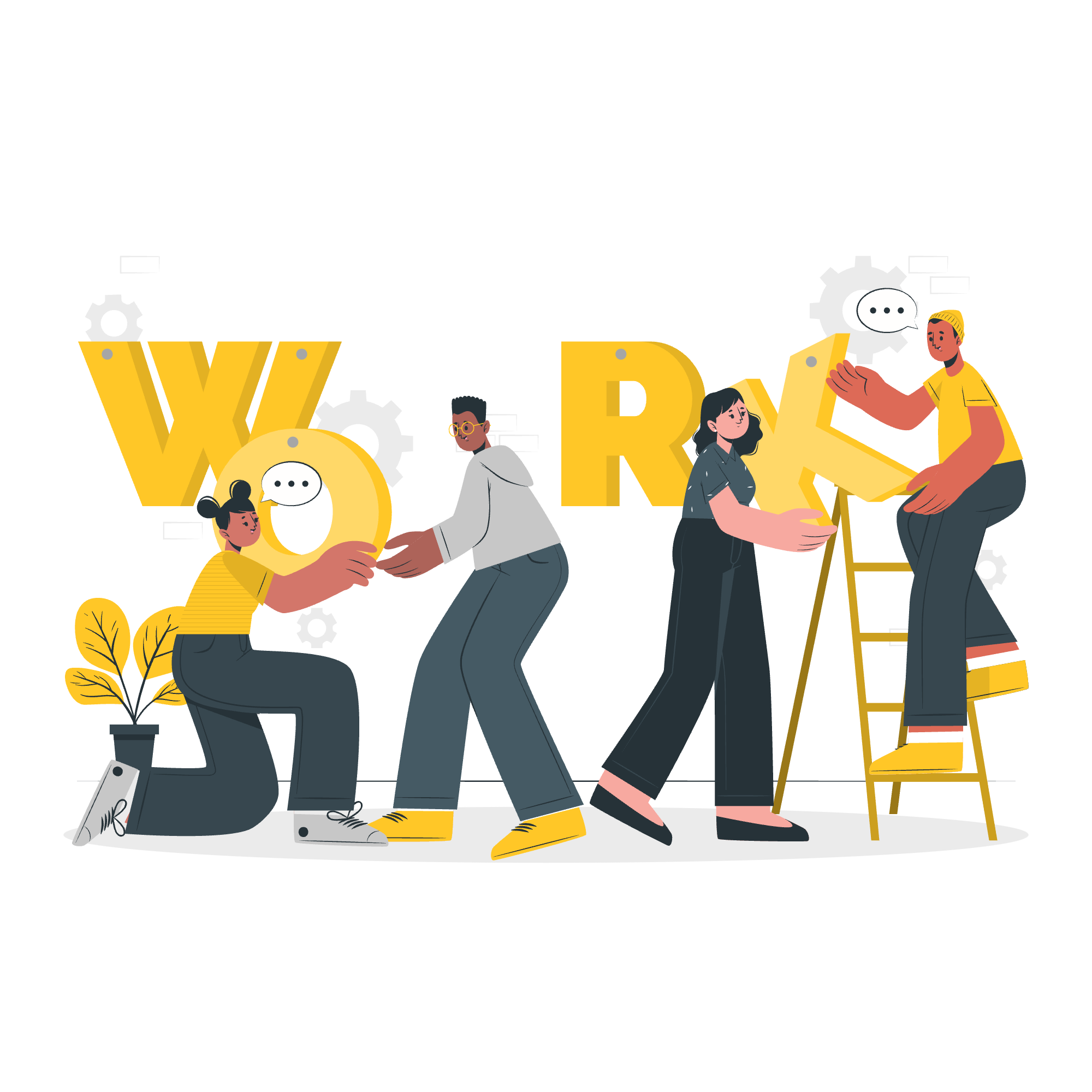
Что такое карта изображений?
Прежде чем мы углубимся в часть JavaScript, давайте поймем, что такое карта изображений. Представьте, у вас есть изображение пиццы, и вы хотите, чтобы разные действия происходили при нажатии на разные ингредиенты. Вот exactly что делает карта изображений - она делает определенные области изображения кликабельными!
Начало работы с HTML
Для создания карты изображений мы начинаем с базового HTML. Не волнуйтесь; это проще, чем кажется!
<img src="pizza.jpg" alt="Вкусная пицца" usemap="#pizzamap">
<map name="pizzamap">
<area shape="circle" coords="100,100,50" href="#cheese" alt="Сыр">
<area shape="rect" coords="200,50,300,150" href="#pepperoni" alt="Перец">
</map>Давайте разберем это:
- У нас есть тег
<img>, который отображает наше изображение пиццы. - Атрибут
usemapconnect изображение с нашей картой. - Внутри тега
<map>, мы определяем кликабельные области с помощью тегов<area>. - Каждый
<area>имеет форму (круг или прямоугольник), координаты и ссылку.
Улучшение с помощью JavaScript
Теперь добавим немного магии JavaScript, чтобы сделать нашу карту изображений более интерактивной!
Шаг 1: Выбор элементов
Сначала нам нужно получить наши элементы с помощью JavaScript:
const img = document.querySelector('img[usemap]');
const areas = document.querySelectorAll('area');Этот код находит наше изображение и все кликабельные области, которые мы определили.
Шаг 2: Добавление событий клика
Теперь давайте сделаем что-то, когда мы нажимаем на область:
areas.forEach(area => {
area.addEventListener('click', function(event) {
event.preventDefault();
alert('Вы нажали на ' + this.alt);
});
});Этот код добавляет событие клика к каждой области. При нажатии он показывает всплывающее окно с названием ингредиента.
Шаг 3: Подсветка областей
Давайте сделаем это визуальным! Мы будем подсвечивать область при наведении мыши:
function createOverlay(area) {
const overlay = document.createElement('div');
const coords = area.coords.split(',');
overlay.style.position = 'absolute';
overlay.style.left = coords[0] + 'px';
overlay.style.top = coords[1] + 'px';
if (area.shape === 'circle') {
overlay.style.width = coords[2] * 2 + 'px';
overlay.style.height = coords[2] * 2 + 'px';
overlay.style.borderRadius = '50%';
} else {
overlay.style.width = coords[2] - coords[0] + 'px';
overlay.style.height = coords[3] - coords[1] + 'px';
}
overlay.style.backgroundColor = 'rgba(255, 255, 0, 0.3)';
overlay.style.display = 'none';
document.body.appendChild(overlay);
return overlay;
}
areas.forEach(area => {
const overlay = createOverlay(area);
area.addEventListener('mouseover', () => overlay.style.display = 'block');
area.addEventListener('mouseout', () => overlay.style.display = 'none');
});Этот код создает полупрозрачное покрытие для каждой области и показывает/скрывает его при наведении/отведении мыши.
Объединение всего
Вот наш полный код на JavaScript:
const img = document.querySelector('img[usemap]');
const areas = document.querySelectorAll('area');
areas.forEach(area => {
area.addEventListener('click', function(event) {
event.preventDefault();
alert('You clicked on ' + this.alt);
});
const overlay = createOverlay(area);
area.addEventListener('mouseover', () => overlay.style.display = 'block');
area.addEventListener('mouseout', () => overlay.style.display = 'none');
});
function createOverlay(area) {
const overlay = document.createElement('div');
const coords = area.coords.split(',');
overlay.style.position = 'absolute';
overlay.style.left = coords[0] + 'px';
overlay.style.top = coords[1] + 'px';
if (area.shape === 'circle') {
overlay.style.width = coords[2] * 2 + 'px';
overlay.style.height = coords[2] * 2 + 'px';
overlay.style.borderRadius = '50%';
} else {
overlay.style.width = coords[2] - coords[0] + 'px';
overlay.style.height = coords[3] - coords[1] + 'px';
}
overlay.style.backgroundColor = 'rgba(255, 255, 0, 0.3)';
overlay.style.display = 'none';
document.body.appendChild(overlay);
return overlay;
}Заключение
Поздравляю! Вы только что создали интерактивную карту изображений с помощью JavaScript. Помните, когда я говорил, что вы будете создавать интерактивные изображения как профессионал? Ну и посмотрите на вас!
Вот быстрый обзор того, что мы узнали:
- Мы начали с базового HTML для определения нашего изображения и кликабельных областей.
- Мы использовали JavaScript для выбора этих элементов.
- Мы добавили события клика для отображения всплывающих окон при нажатии на области.
- Мы создали визуальный отклик с помощью подсветки областей при наведении мыши.
Таблица методов
Вот таблица основных методов JavaScript, которые мы использовали:
| Метод | Описание |
|---|---|
querySelector() |
Выбирает первый элемент, соответствующий CSS-селектору |
querySelectorAll() |
Выбирает все элементы, соответствующие CSS-селектору |
addEventListener() |
Прикрепляет обработчик событий к элементу |
preventDefault() |
Prevents the default action of an event |
createElement() |
Создает новый HTML-элемент |
appendChild() |
Добавляет новый дочерний узел к элементу |
Продолжайте практиковаться и экспериментировать с этими концепциями. Before you know it, you'll be creating all sorts of interactive web elements. Remember, every expert was once a beginner. Happy coding!
Credits: Image by storyset
